目次

格安simを使いたい場合、今持っているスマホをそのまま使えれば楽です。
しかし、場合によってはスマホをsimフリーにしないと使えないことがあります。
今回は、スマホをsimフリーにするための具体的な方法についてお話しします。
格安sim利用時、スマホをsimフリーにしないと使えない場合がある理由
そもそも、格安simを利用する時、なぜスマホをsimフリーにしない使えないことがあるのか。
この理由について説明します。
格安simを使う場合、
・ドコモ回線系格安sim
・au回線系格安sim
・ソフトバンク回線系格安sim
の3種類があります。
現在、ほとんどは、ドコモ回線系格安simです。
もし、今ドコモのスマホを持っているなら、ドコモ回線系格安simなら何もせずに使えます。
ですので、スマホをsimフリー化する必要はありません。
しかし、ドコモ以外のau回線系格安simやソフトバンク回線系格安simを使う場合、simフリーにする必要があるんです。
なぜなら、販売されているスマホはすべてsimロックがかかっていて、他社の回線を使えないようになっているからです。
まとめると、
・所有スマホと同じ回線の格安simを使用 ⇒ スマホのsimフリー化は不要
・所有スマホと別の回線の格安simを使用 ⇒ スマホのsimフリー化が必要
となります。
スマホをsimフリーにする方法
今契約している大手キャリア系の回線と別の回線のsimを利用する場合には、スマホをsimフリー化して、別の回線で使えるようにします。
simロック解除する方法は、
1、大手キャリア経由で行う(2015年5月以後発売された全機種、それ以前発売された一部機種)
2、SIMロック解除アダプターを利用(iPhone)
3、ヤフオクで解除コードを購入(特定の機種のみ)
4、ルート化(ある程度の知識が必要、リスクあり、アンドロイドのみ)
があります。
特別な理由がないなら、今は1の大手キャリア経由で行うのがいいでしょう。
他の方法は、失敗のリスクなどがありおすすめしません。
大手キャリア経由で行う具体的な方法はこちらです。
<ドコモのスマホのsimフリー化(simロック解除)>

1、My docomoで行う(スマホまたはパソコン経由)
2、ドコモショップで行う(インフォーメーションセンターも可能)
1は、自分のスマホ(パソコン)でMy docomoにアクセスして行います。
①My docomoにログインする
②メニューのドコモオンライン手続きを選ぶ
③その他のsimロック解除を選ぶ
④simロック解除の機種を選択し、製造番号を入れる
⑤simロック解除を申し込むにチェックし、注意事項を確認しチェックして次へ
⑥手続き完了ボタンを押して、手続き終了
⑦新しいsimに入れ替えてスマホの電源を入れる
2のドコモショップでsimロック解除を行う場合は、手数料が3000円(税抜き)かかります。また、本人確認が必要となり、法人名義の場合は本人確認書類が必要となることがあります。
<auのスマホのsimフリー化(simロック解除)>
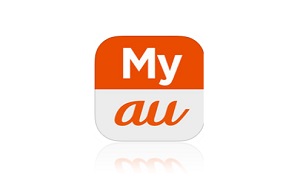
auのスマホのsimフリー化は、以下の2つの方法があります。
1、My auで行う(スマホまたはパソコン経由)
2、auショップで行う
1は、自分のスマホ(パソコン)でMy auにアクセスして行います。
①IMEI(端末識別番号:15桁)を調べる(スマホの電話画面で*#06#)
②simロック解除の可否判定サイトで、simロック解除可能かを確認
③auお客様サポートにログインする(simロック解除可能な場合)
④simロック解除手続きのサイトへ移動
⑤内容を確認して解除理由を選択してチェックを入れ申し込む
⑥スマホの電源を切り元々のsimを取り出す
⑦新しいsimに入れ替えてスマホの電源を入れる
⑧simロックを解除する
・アンドロイドの場合
設定⇒端末情報⇒端末の状態⇒simのステータス⇒simロックの状態の順にタップして、画面の更新ボタンを押し、simロック解除する(wifi接続必要)
・iPhoneの場合
アクチベーション画面が出たら、了解ボタンを押す。その後、Apple IDとパスワードを入力してサインインし、simロック解除する(wifi接続必要)
2のauショップでsimロック解除を行う場合は、手数料が3000円(税抜き)かかります。また、本人来店証明書が必要となります。代理人の場合は、代理人来店証明書が必要です。
<ソフトバンクのスマホのsimフリー化(simロック解除)>

ソフトバンクのスマホのsimフリー化は、以下の2つの方法があります。
1、My SoftBankで行う(スマホまたはパソコン経由)
2、SoftBankショップで行う
1は、自分のスマホ(パソコン)でMy SoftBankにアクセスして行います。
手順は、
①My SoftBankにログインする
②メニューの契約・オプション管理を選ぶ
③製造番号の入力
④解除手続き内容を確認して解除
⑤解除コードが出たらそれを記録する(アンドロイドのみ、iPhoneは不要)
⑥スマホの電源を切り元々のsimを取り出す
⑦新しいsimに入れ替えてスマホの電源を入れる
⑧simロック解除コード入力画面が出たらsimロック解除コード入力(アンドロイドのみ)
⑨simロック解除できたら、ホーム画面に移動する
iPhoneの場合は、解除コードはありません。単に手続きをしてsimを入れ替えるだけでsimロック解除ができます。
simロック解除してsimフリー化がうまくいくと、電波レベルのマークが表示されます。
もし、うまくいかない場合、解除コードが間違っていたり、simがしっかり入ってない可能性があります。
2のソフトバンクショップでsimロック解除を行う場合は、手数料が3000円(税抜き)かかります。また、simロック解除は本人しかできません。
スマホをsimロック解除するために必要な条件
どんなスマホでもsimフリーにできたらいいのですが、実はsimフリー化(simロック解除)するための条件があります。
1、simロック解除可能なのは、2015年5月以降に販売されたスマホ、タブレット。それ以前に発売された機種は一部のみ
2、ウェブでのsimロック解除は利用ユーザーしかできない(解約したらログインできなのでsimロック解除不可)
3、元のsim販売先は、simロックを解除すると、新しいsimでの端末の動作保証をしないことを了解する
4、simロック解除すると、アドレス帳などのデータが消える(必要ならバックアップをsimロック解除前にする)
5、simロック解除はスマホ購入から101日目以降(ウェブとショップで対応可能)、解約した場合は解約後90日以内(ショップのみ対応可能)。
スマホはsimフリーにしたほうがいいのか?
ウェブでsimロック解除してsimフリーにするのにお金はかかりません。
また、たとえ格安simを利用しなくてもsimフリー化するデメリットは特にありません。
デメリットをしいてあげれば、simロック解除するのがちょっと面倒なだけですw。
だから、大手キャリアから購入したsimロックされたスマホはsimロック解除したほうがよいと思います。
なぜなら、simロック解除すると以下のようなメリットがあります。
1、いつでも格安sim(日本や海外)を購入して使うことができる
2、スマホやタブレットが不要になった時にsimフリーだと高く売れる
機種によってはsimロック解除ができませんが、できるのであればやったほうがいいでしょう。
まとめ
スマホをsimロック解除してsimフリーにするのは、それほど難しくありません。
ですので、やっておいて損はありません。
どうせなら、大手キャリアから販売されるスマホやタブレットが全部simフリーならいいんですけどね。
これなら、わざわざsimロック解除なんてする必要はありませんから。
今後も、大手キャリアは通信インフラへの投資でかなりお金がかかります。ですので、simロックにより大手キャリアの優位性はある程度担保されるでしょう。
だから結局、当分の間は大手キャリアが販売するスマホやタブレットはsimロックされたままでしょうね(*^o^*)。





